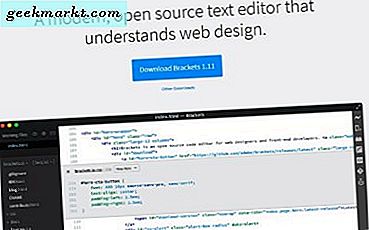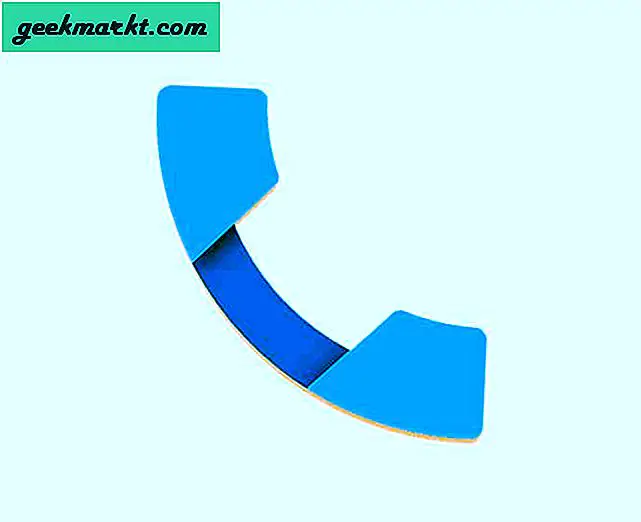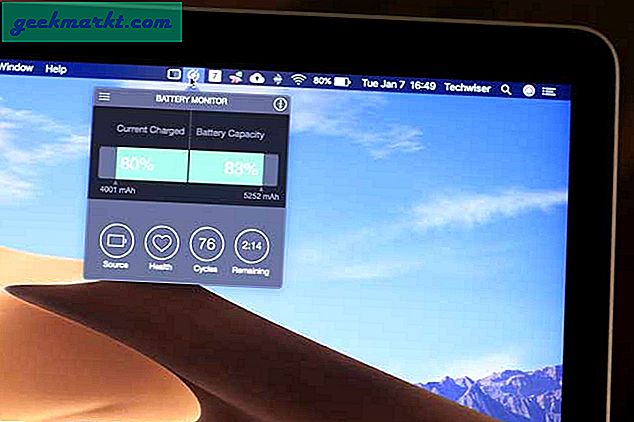Bent u het beu om statische afbeeldingen als uw Android-achtergrond te gebruiken?
Het beste van Android is dat u het uiterlijk en het gevoel van uw apparaat kunt aanpassen zoals u dat wilt. En een van die dingen die iedereen graag aanpast - ja, het behang. U kunt een gewone afbeelding als achtergrond instellen of u kunt kiezen uit live achtergronden (een bewegende afbeelding). Maar het punt is, er zijn niet veel goede live-achtergronden en zelfs de goede worden behoorlijk snel saai. Raad eens, je kunt ook je eigen video's als achtergrond instellen. In feite is het concept van het instellen van video's als achtergrond niets nieuws. Het is al eeuwen beschikbaar op desktopcomputers.
Er zijn veel apps waarmee je video's als achtergrond kunt instellen, maar in deze handleiding laat ik zien hoe je dit doet met twee verschillende apps. Elke app heeft zijn eigen sterke en zwakke punten.
Bekijk bericht op imgur.com
Voor we beginnen
Ik wil dat je een paar dingen weet. Ten eerste, wanneer u video-achtergronden gebruikt, zal de batterij van uw apparaat dat doen sneller leeglopen. Soms zelfs sneller dan wanneer u een gewone live wallpaper gebruikt. Het tweede is optioneel, maar het kan handig zijn als u ervoor kunt zorgen dat de video's die u als achtergrond wilt instellen, zich in MP4- of 3GP-indeling. Dit zorgt voor maximale compatibiliteit met alle apparaten en video-wallpaper-apps. Zorg er ook voor dat u de video in het interne geheugen heeft opgeslagen.
Soms, zelfs als de video een MP4 is, is er nog steeds een kans dat deze niet compatibel is met de volgende video-wallpaper-app. Als u met een dergelijk probleem wordt geconfronteerd, gaat u naar deze site en converteert u uw video naar de indeling "mp4'En het doel is ingesteld op'android“. Het helpt ook om je video in staande modus te zetten, maar als dat niet het geval is, bieden de volgende apps je de mogelijkheid om bij te snijden en het formaat te wijzigen.
Als je een schattige GIF hebt, dan wil je deze instellen als je Android-achtergrond, dan moet je deze eerst converteren naar een video. Er zijn veel online sites die dat doen, gewoon Google "GIF to Video". Omwille van dit artikel heb ik deze website gebruikt en het werkte prima. Laten we ze dus uitproberen en kijken welke app bij u past.
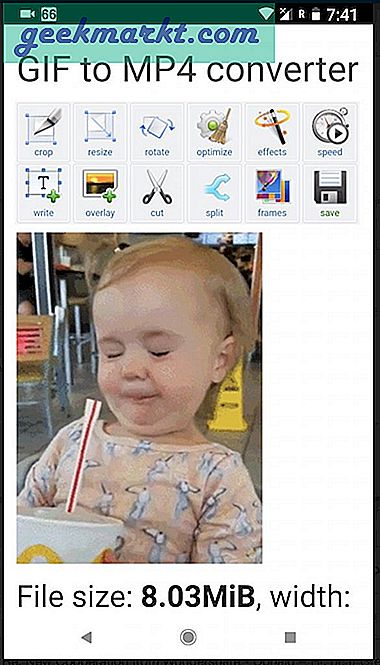
Stel video in als achtergrond op je Android
Methode 1: VideoWall
VideoWall is een gratis en door advertenties ondersteunde app waarmee je met een paar tikken elke video naar keuze als achtergrond kunt instellen. Met de gratis versie kunt u elke video als achtergrond instellen terwijl u de genoemde video naar behoefte bijsnijdt. Deze trimfunctie is vooral handig als je een lange video hebt en alleen een deel van die video wilt instellen. Als u bereid bent te betalen, kunt u premiumfuncties ontgrendelen, zoals de mogelijkheid om de video bij te snijden of te schalen terwijl u deze instelt als achtergrond, de mogelijkheid om geluid op de achtergrond af te spelen en advertenties te verwijderen met een in-app-aankoop van $ 2. Hier leest u hoe u VideoWall gebruikt om video's in te stellen als achtergrond in Android.
Download en installeer VideoWall vanuit de Play Store om te beginnen. Start na het installeren de app vanuit het menu. Tik op het startscherm op de optie 'Videobestand'.
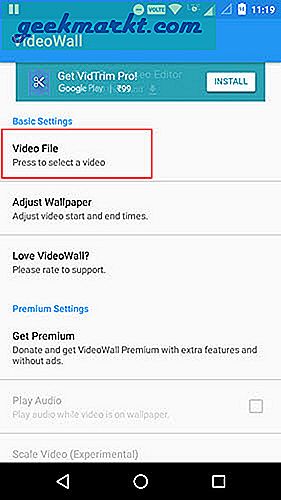
De bovenstaande actie toont u een lijst met alle videobestanden op uw apparaat. Selecteer het videobestand dat u als achtergrond wilt instellen. Als u niet zeker weet voor welke video u uw achtergrond wilt instellen, gaat u naar YouTube. Je zou het daar waarschijnlijk vinden.
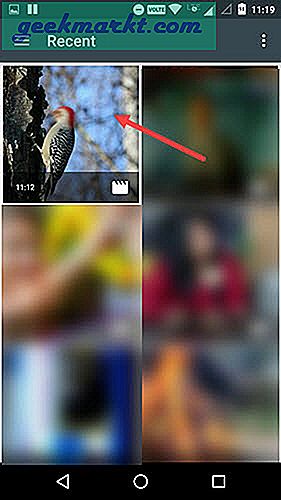
Als je de video die je zoekt niet hebt gevonden, schuif dan vanaf de linkerkant van het scherm, selecteer Interne opslag of SD-kaart, navigeer naar de map waar je het videobestand hebt opgeslagen en selecteer het.
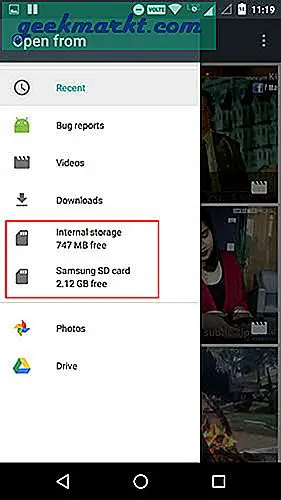
Wanneer u het videobestand selecteert, wordt u naar het bewerkingsscherm geleid. Hier kunt u de begin- en eindschuifregelaars slepen om de video naar wens in te korten. Ik heb bijvoorbeeld de video bijgesneden zodat deze begint te spelen bij de markering van vier seconden en eindigt bij de markering van dertien seconden. Als je klaar bent met het bijsnijden van de video, tik je op de "Ok" -knop om de wijzigingen te bevestigen.

Dat is alles wat er te doen is. U heeft met succes een video ingesteld als achtergrond op uw Android-apparaat. Zoals ik al zei, voordat je de app audio op de achtergrond kunt laten afspelen, moet je de functie ontgrendelen met een in-app-aankoop.
Methode 2: Video Live Wallpaper
Hoewel VideoWall u beperkt in het afspelen van audio en het schalen of bijsnijden van de video zodat deze op uw scherm past, doet Video Live Wallpaper dit gratis. In tegenstelling tot de VideoWall-app is het nadeel van Video Live Wallpaper echter dat het niet de mogelijkheid heeft om de video bij te snijden wanneer dat nodig is. Dat gezegd hebbende, kunt u uw video eenvoudig bijsnijden met elke gratis online coverter of als u Windows 10 gebruikt, kunt u de standaard app Foto's of Films gebruiken.
Lezen: Videobewerkings-apps voor Android
Anders dan dat, is het gebruik van de Video Live Wallpaper-app vrij eenvoudig en duidelijk te gebruiken. Bovendien slaat deze app, in tegenstelling tot de VideoWall-app, alle video's op die u als achtergrond instelt, zodat u er gemakkelijk tussen kunt schakelen wanneer dat nodig is.
Download en installeer, net als bij VideoWall, Video Live Wallpaper vanuit de Play Store. Eenmaal geïnstalleerd, start u de app vanuit het menu. Op het hoofdscherm kun je zien dat de app je al een standaard video-wallpaper biedt en dat deze ook standaard is geselecteerd. Als je van die achtergrond houdt, kun je deze instellen door op 'Set Live Wallpaper' te tikken. Tik op het pictogram "+" om uw eigen video toe te voegen.
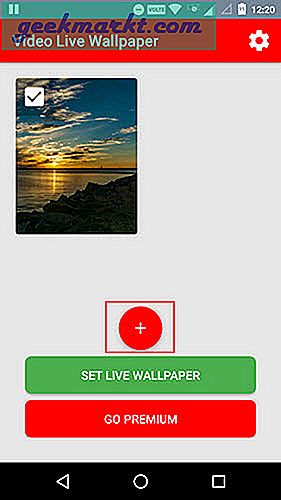
In tegenstelling tot VideoWall geeft de app niet alle video's weer. In plaats daarvan moet u handmatig naar de map navigeren waarin u de video heeft opgeslagen, en deze vervolgens selecteren. Zorg ervoor dat de video die u als achtergrond probeert in te stellen, is opgeslagen in het interne geheugen, niet op uw externe SD-kaart. Navigeer dus door de map en selecteer de video die u als achtergrond wilt instellen.
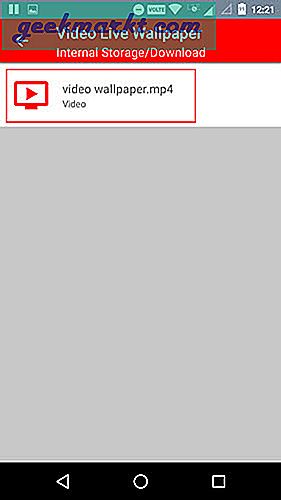
Nadat je de video hebt geselecteerd, wordt deze toegevoegd aan het hoofdscherm van de app. Het goede aan de app is dat je meerdere video's kunt toevoegen en ze allemaal kunt selecteren. Als je meerdere video's selecteert, roteert de app ze een voor een. Selecteer dus de video's die u als achtergrond wilt toepassen en tik op de knop "Live achtergrond instellen".
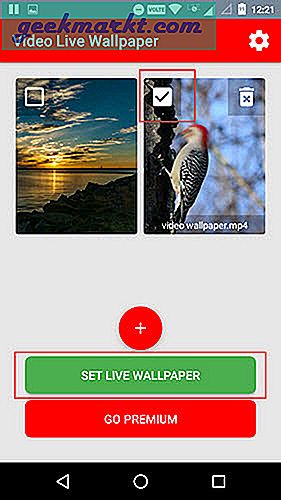
Dat is alles wat er te doen is. De app schaalt de video automatisch zodat deze op het scherm van uw Android-apparaat past. Als u wilt, kunt u via het paneel Instellingen aanvullende instellingen aanpassen, zoals achtergrondaudio, beeldverhouding, enz. Tik gewoon op het pictogram "Instellingen" dat in de rechterbovenhoek verschijnt.
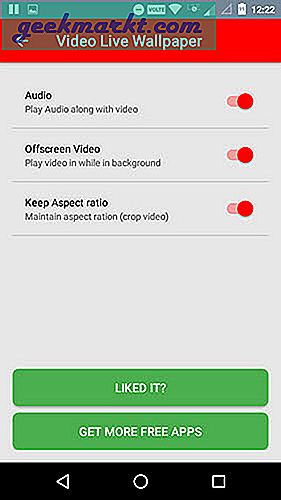
Dat is het voor nu. Reageer hieronder en deel uw mening en ervaringen over het gebruik van de bovenstaande apps om video als achtergrond in Android in te stellen.